मान लीजिए कि हमारे पास संबंधित सुरक्षा वाले ऋणों की एक तालिका है। उदाहरण के लिए, हमें प्रत्येक ऋण के लिए संपार्श्विक की एक सूची एक सेल में प्रदर्शित करने की आवश्यकता है।
Excel हमें केवल एक साधारण फ़ंक्शन प्रदान कर सकता है CONCATENATE , लेकिन आपको आवश्यक कक्षों का चयन मैन्युअल रूप से करना होगा। कार्य को सरल बनाने के लिए हमें प्रक्रिया को स्वचालित करने की आवश्यकता है विभिन्न कोशिकाओं से शर्त के अनुसार पाठ का कनेक्शन . तो यदि आपको इसकी शीघ्र आवश्यकता है विभिन्न कोशिकाओं से "हुक" पाठ एक शर्त का उपयोग करना IF , तो आपको अपना स्वयं का फ़ंक्शन लिखना चाहिए।
सुरक्षित ऋणों की तालिका:
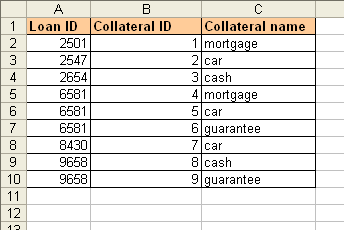
तो, आइए अपना स्वयं का फ़ंक्शन बनाएं और उसे नाम दें CONCATIF . ऐसा करने के लिए, मेनू खोलें Service - Macros - विज़ुअल बेसिक एडिटर , मॉड्यूल डालें VBA (मेन्यू Insert - Module ) और इस फ़ंक्शन के टेक्स्ट को वहां कॉपी करें:
Function CONCATIF(Table As Range, SearchValue As Variant, Table2 As Range) 'moonexcel.com.ua Dim i As Integer For i = 1 To Table.Rows.Count If Table.Cells(i, 1) = SearchValue Then If Not IsEmpty(Table2.Cells(i, 1).Value) Then CONCATIF = CONCATIF & Table2.Cells(i, 1).Value & "; " End If End If Next i CONCATIF = Left(CONCATIF, Len(CONCATIF) - 2) End Function
Visual BasicEditor को बंद करें और Excel पर वापस लौटें।
अब, Function wizard श्रेणी में User Define आप हमारा CONCATIF फ़ंक्शन ढूंढ सकते हैं और उसका उपयोग कर सकते हैं। इस फ़ंक्शन का सिंटैक्स इस प्रकार है:
=CONCATIF ( खोजे गए मानों वाला कॉलम ; खोज मूल्य ; शामिल होने के लिए डेटा वाला कॉलम )
हमारे पास निम्नलिखित परिणाम होंगे:
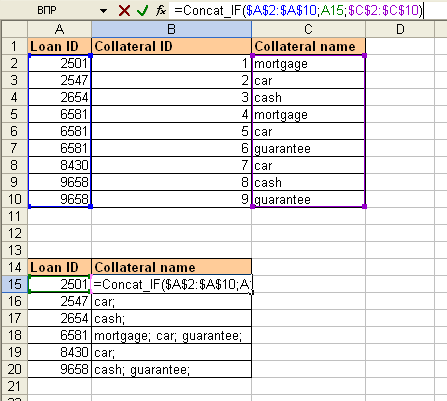
और अंत में, आपको श्रेणियाँ ठीक करने की आवश्यकता है ए2:ए10 और सी2:सी10 डॉलर का चिह्न ($) , ताकि फ़ंक्शन की प्रतिलिपि बनाते समय श्रेणियाँ नीचे की ओर न जाएँ।